
動画編集ソフト「Filmora14」にはAIを活用した機能が多数あります!
ここでは、AIを活用した「スマートシーンカット」機能を紹介します。
AIが動画の中の人物などを認識して、不要な部分を自動でカットします。
私も愛用中!使いやすい!動画編集ソフト
![]()
![]()
![]()
詳しい動画解説
↓↓↓
Filmora14 スマートシーンカットを使ってみる
1、
Filmora14のインストールはこちら
2、
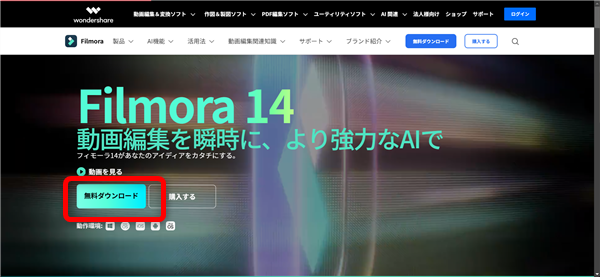
まずは「無料ダウンロード」から機能をいろいろと試せる無料体験版を
インストールして使ってみましょう!
3、

スマートシーンカットは、Filmora14起動画面のこちらから開きます。
4、
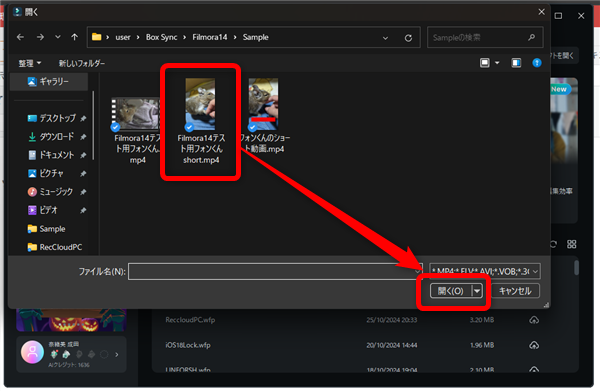
カットしたい動画を選択して開くをクリック
5、
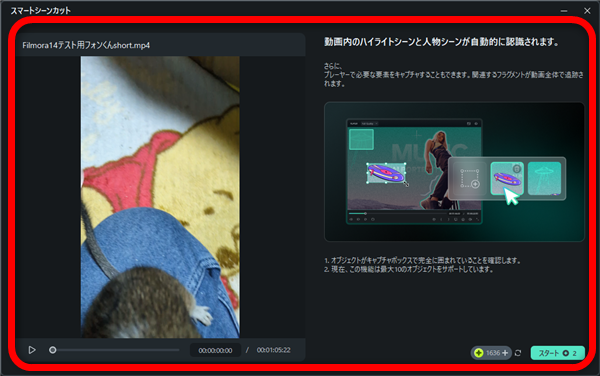
動画の読み込みが完了するとこのような画面になります。
6、
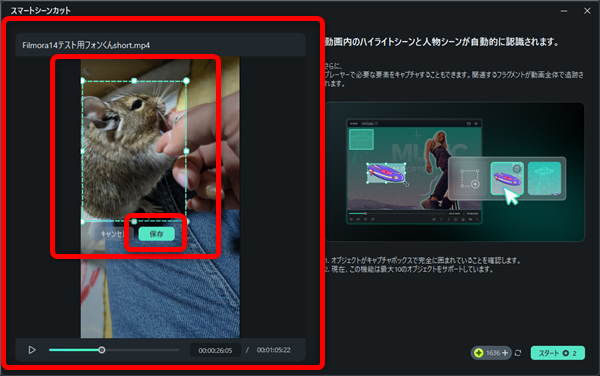
動画内で必ず残しておきたい、必要な部分、人物や動物などをプレビュー画面上で
囲って選択をします。
7、

選択すると画面右側に表示されます。
選択は全部で10個までできます。
8、
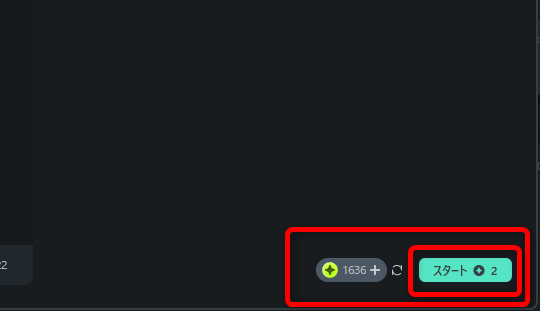
よろしければ画面右下の「スタート」をクリックして生成開始です。
その横でクレジットの残数をチェックできます。
9、

カット中…
10、
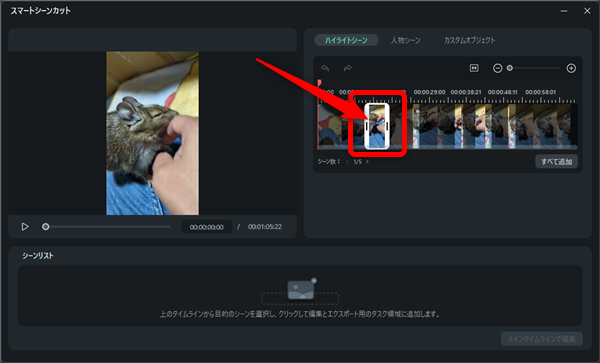
カット編集が完了するとこのような表示になります。
画面右側の上部のタイムラインの明るい部分が残す部分、暗い部分がカットする部分です。
各、明るい方のクリップを選択して

カット位置の微調整ができます。
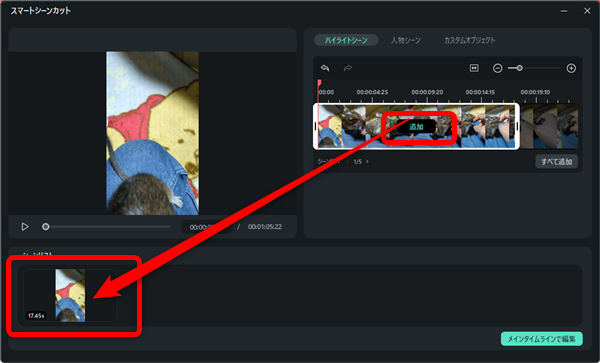
よろしければ「追加」をクリック

すべて追加をクリックしてすべてのクリップを追加します。
11、
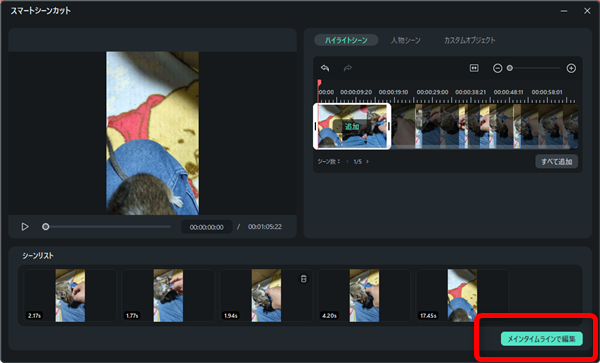
メインタイムラインで編集をクリック
12、
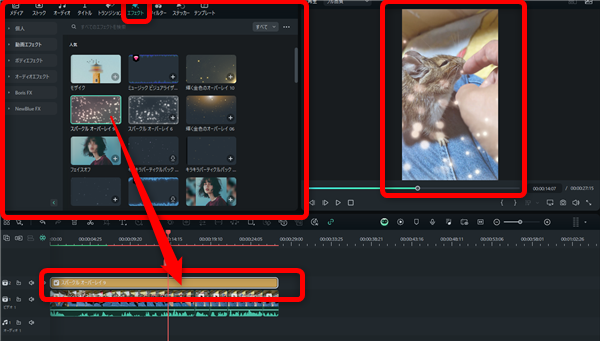
あとは、いつもどおりのFilmoraの編集画面で編集をして
13、
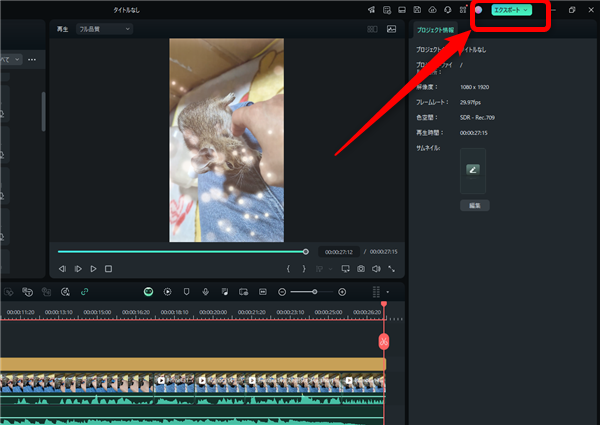
エクスポートから動画ファイルとして書き出します。
14、

Filmora14はそのままYouTubeやTik Tokへアップロードができますが、
個人的にはMP4などの動画ファイルとして保存することをおすすめします。
私も愛用中!使いやすい!動画編集ソフト











